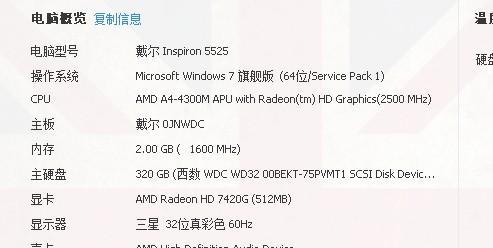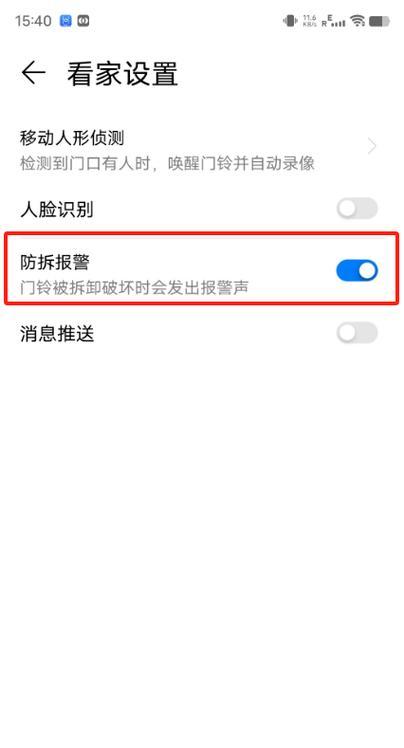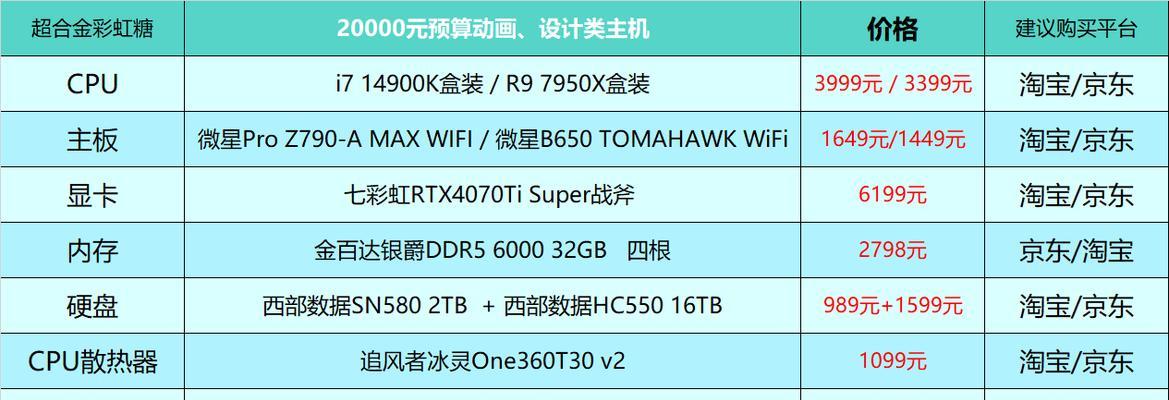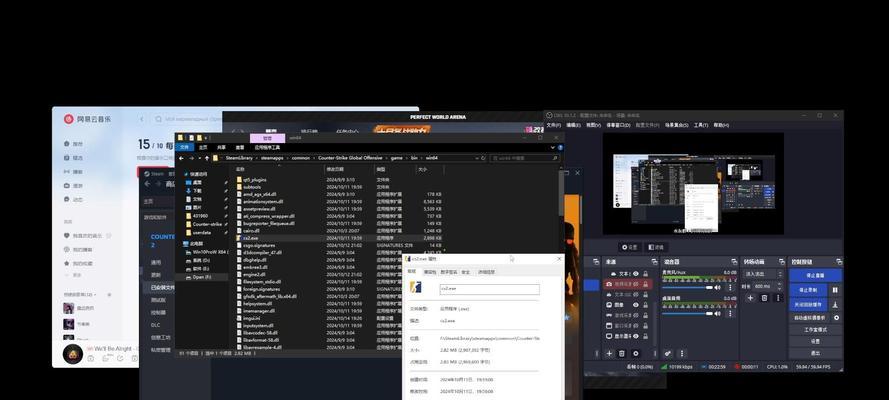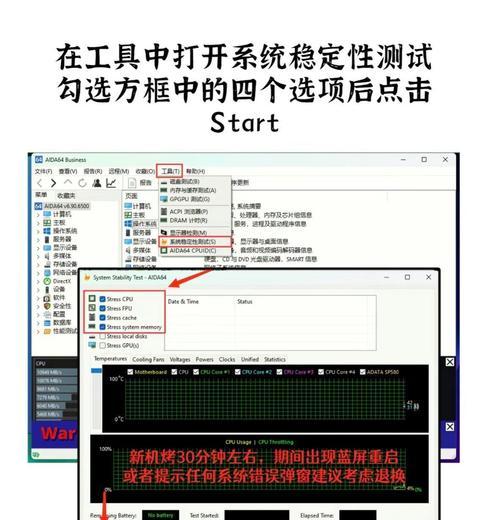如何通过台式电脑查看配置参数(掌握这些技巧)
- 电子设备
- 2024-12-01 10:54:02
- 40
在使用台式电脑时,了解电脑的配置参数是非常重要的。通过查看配置参数,我们可以了解电脑的硬件规格、性能特点和潜在升级空间等信息,从而更好地进行软硬件的优化和升级。本文将介绍一些技巧,帮助你通过台式电脑轻松查看配置参数。
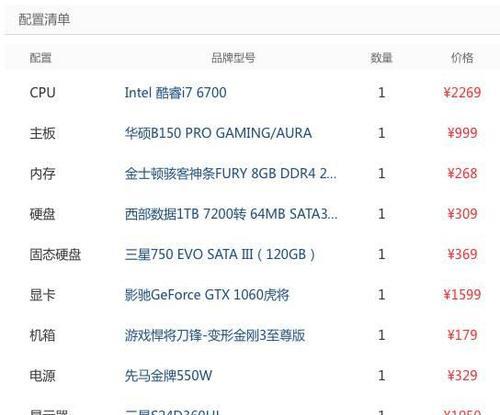
1.Windows系统自带的查看工具
2.系统信息工具
3.设备管理器
4.控制面板

5.查看处理器和内存
6.查看硬盘和存储设备
7.查看显卡和显示器
8.查看声卡和音频设备
9.查看网络适配器
10.查看USB设备
11.查看光驱和磁盘驱动器
12.查看电源和电池信息
13.查看BIOS版本和设置
14.查看主板型号和厂商信息
15.查看操作系统版本和位数
1.Windows系统自带的查看工具:Windows操作系统自带了一些实用工具,如任务管理器、性能监视器和资源监视器,可以通过这些工具查看电脑的一些基本配置参数。
2.系统信息工具:在Windows操作系统中,可以通过运行msinfo32命令来打开系统信息工具,该工具可以提供电脑的详细配置信息。
3.设备管理器:在Windows的控制面板中,可以找到设备管理器,通过设备管理器可以查看电脑硬件设备的驱动情况和基本参数。
4.控制面板:在控制面板中的“系统”或“系统和安全”选项中,可以找到电脑的一些基本配置信息,如处理器、内存、系统类型等。
5.查看处理器和内存:在任务管理器的“性能”选项卡中,可以查看处理器和内存的使用情况,并获得一些基本参数。
6.查看硬盘和存储设备:在Windows的控制面板中的“设备管理器”或“磁盘管理”选项中,可以查看硬盘和存储设备的信息。
7.查看显卡和显示器:通过控制面板中的“设备管理器”或显卡驱动程序中的设置界面,可以查看显卡和显示器的信息。
8.查看声卡和音频设备:通过控制面板中的“设备管理器”或声卡驱动程序中的设置界面,可以查看声卡和音频设备的信息。
9.查看网络适配器:在控制面板中的“网络和共享中心”选项中,可以查看电脑的网络适配器信息。
10.查看USB设备:在控制面板中的“设备管理器”或任务栏的“通知区域”中,可以查看已连接的USB设备。
11.查看光驱和磁盘驱动器:通过控制面板中的“设备管理器”,可以查看光驱和磁盘驱动器的信息。
12.查看电源和电池信息:在控制面板中的“电源选项”中,可以查看电源和电池的信息。
13.查看BIOS版本和设置:在开机启动过程中按下相应的按键(通常是Delete或F2),可以进入BIOS界面,查看BIOS版本和相关设置。
14.查看主板型号和厂商信息:通过打开电脑主机箱,可以找到主板上的型号和厂商信息。
15.查看操作系统版本和位数:在Windows操作系统的“设置”中,可以查看操作系统的版本和位数。
通过以上提到的技巧,我们可以轻松查看台式电脑的各项配置参数。了解这些信息将帮助我们更好地管理和优化电脑,满足我们的使用需求。同时,这些技巧也适用于大多数Windows操作系统版本。
掌握台式电脑配置参数的技巧
在现如今信息爆炸的时代,电脑已经成为人们生活和工作中不可或缺的工具。然而,对于大部分用户来说,他们只是将电脑当作一个工具使用,并不了解其内部的配置参数。然而,了解电脑配置参数可以帮助我们更好地了解电脑的性能和限制,从而更好地使用和维护我们的电脑。本文将介绍一些以台式电脑为例的技巧,帮助读者轻松了解电脑硬件信息,提升使用效能。
1.查看CPU信息
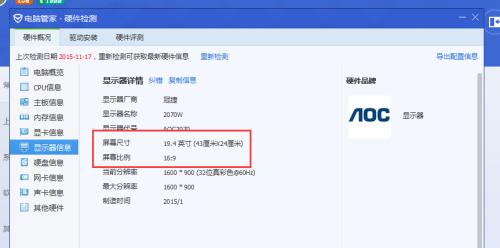
2.了解内存容量和类型
3.探索硬盘容量和类型
4.确定主板型号和芯片组
5.查看显卡参数
6.检查电源功率
7.了解音频设备和接口
8.探索USB接口规格
9.检查网卡速度和连接方式
10.查看屏幕分辨率和尺寸
11.了解光驱类型和性能
12.检查散热装置
13.探索扩展插槽
14.查看操作系统版本和配置
15.使用软件工具综合查看配置参数
1.通过系统信息工具或任务管理器中的性能选项卡,可以查看到CPU的型号、核心数、频率等详细信息,以及当前的CPU使用率。
2.可以通过任务管理器或系统信息工具查看到内存的容量和类型,如DDR3、DDR4等,以及当前内存的使用情况。
3.在“我的电脑”中右键点击属性,可以查看到硬盘的容量、型号和接口类型,如SATA、SSD等。
4.可以通过BIOS或系统信息工具查看主板型号和芯片组,这对于后期升级和兼容性问题很重要。
5.在设备管理器中,可以查看到显卡的型号、显存容量和驱动版本等信息,也可以通过显卡控制面板查看更多参数。
6.查看电源上的标识或使用专业软件可以得知电源的功率大小,这对于后期升级其他硬件时很重要。
7.在设备管理器中,可以查看音频设备的型号和驱动版本,也可以通过音频控制面板调整相关参数。
8.可以查看电脑背部或前部的USB接口,了解其规格,如USB2.0、USB3.0等。
9.查看设备管理器中网卡的型号和速度,也可以通过网络连接属性查看当前连接方式,如有线或无线。
10.在显示设置中,可以查看当前屏幕的分辨率和尺寸,也可以调整相关参数以适应不同需求。
11.通过设备管理器或系统信息工具,可以查看光驱的型号和读写速度,以及当前驱动的状态。
12.可以观察电脑内部的散热装置,了解其类型和状态,确保电脑能够良好散热。
13.查看主板手册或使用专业软件,可以了解主板上的扩展插槽类型和数量,方便后期升级其他硬件。
14.在系统属性中,可以查看操作系统的版本、安装日期和激活状态,以及当前的处理器架构等。
15.可以使用专业软件如CPU-Z、GPU-Z、AIDA64等综合查看电脑的配置参数,并提供更详细的信息。
通过了解台式电脑的配置参数,我们可以更好地了解电脑的性能和限制,并做出合理的升级和购买决策。掌握查看配置参数的技巧,可以帮助我们提升电脑的使用效能,更好地满足工作和娱乐的需求。同时,定期了解电脑配置参数也有助于及时发现和解决硬件问题,延长电脑的使用寿命。对于每一个使用台式电脑的人来说,学习和掌握这些技巧是非常有益的。
版权声明:本文内容由互联网用户自发贡献,该文观点仅代表作者本人。本站仅提供信息存储空间服务,不拥有所有权,不承担相关法律责任。如发现本站有涉嫌抄袭侵权/违法违规的内容, 请发送邮件至 3561739510@qq.com 举报,一经查实,本站将立刻删除。!
本文链接:https://www.siwa4.com/article-17371-1.html